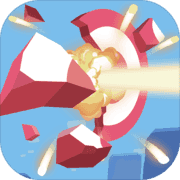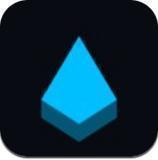diskgenius怎样进行分区备份
在数据安全和系统维护方面,备份分区无疑是一项至关重要的操作。diskgenius作为一款功能强大的磁盘管理工具,不仅能够帮助我们管理磁盘分区,还能方便地进行分区备份。接下来,我们就来详细探讨一下如何使用diskgenius备份分区,确保你的数据安全无忧。
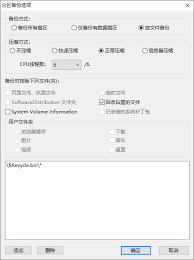
一、准备工作
在开始使用diskgenius备份分区之前,你需要做好以下准备工作:
1. 下载并安装diskgenius:确保你已经从官方网站下载了最新版本的diskgenius,并进行了正确安装。
2. 准备备份目标:选择一个有足够存储空间的备份目标,可以是另一个硬盘、外部存储设备或网络存储位置。
3. 关闭不必要的程序:备份过程中,尽量关闭其他不必要的程序,以确保备份过程的顺利进行。
二、启动diskgenius并选择分区
1. 启动diskgenius:双击桌面上的diskgenius图标,或者在开始菜单中找到并启动它。
2. 选择目标分区:在diskgenius的主界面中,你可以看到所有磁盘和分区的信息。找到你想要备份的分区,右键点击它。
三、进行分区备份
1. 选择“备份分区”:在右键菜单中,选择“备份分区”选项。
2. 设置备份参数:
- 备份类型:通常选择“镜像文件”备份,这样可以生成一个完整的分区镜像文件。
- 备份文件路径:选择你准备好的备份目标位置,并输入备份文件的名称。
- 其他选项:根据需要,可以选择是否压缩备份文件、是否校验备份文件等。
3. 开始备份:点击“开始”按钮,diskgenius将开始备份你选择的分区。这个过程可能需要一些时间,具体取决于分区的大小和系统的性能。
四、备份完成后的操作
1. 验证备份文件:备份完成后,建议验证一下备份文件的完整性。diskgenius通常会在备份完成后提供校验选项,你可以点击“校验”按钮进行验证。
2. 存储备份文件:将备份文件存储在一个安全的位置,并确保随时可以访问。建议将备份文件保存在不同的物理位置,比如另一个硬盘或云存储中,以防止本地数据丢失。
3. 定期更新备份:随着时间的推移,你的分区数据会发生变化。因此,建议定期更新备份,以确保备份文件始终是最新的。
五、总结
使用diskgenius备份分区是一项简单而有效的数据保护措施。通过遵循上述步骤,你可以轻松备份你的分区数据,确保在数据丢失或系统崩溃时能够迅速恢复。记住,定期备份和验证备份文件是保持数据安全的关键。希望这篇文章能够帮助你更好地使用diskgenius进行分区备份,保护你的数据安全。
- 2025-07-17
- 2025-07-17
- 2025-07-15
- 2025-07-15
- 2025-07-15
- 2025-07-15
- 2025-07-14
- 2025-07-14
- 2025-07-13
- 2025-07-12
- 2025-07-12
- 2025-07-12
- 2025-07-12
iOS 17.5验证通道关闭,真的必须升级到iOS 17.5.1吗
2025-07-11- 2025-07-11